Zerotier 使用教程
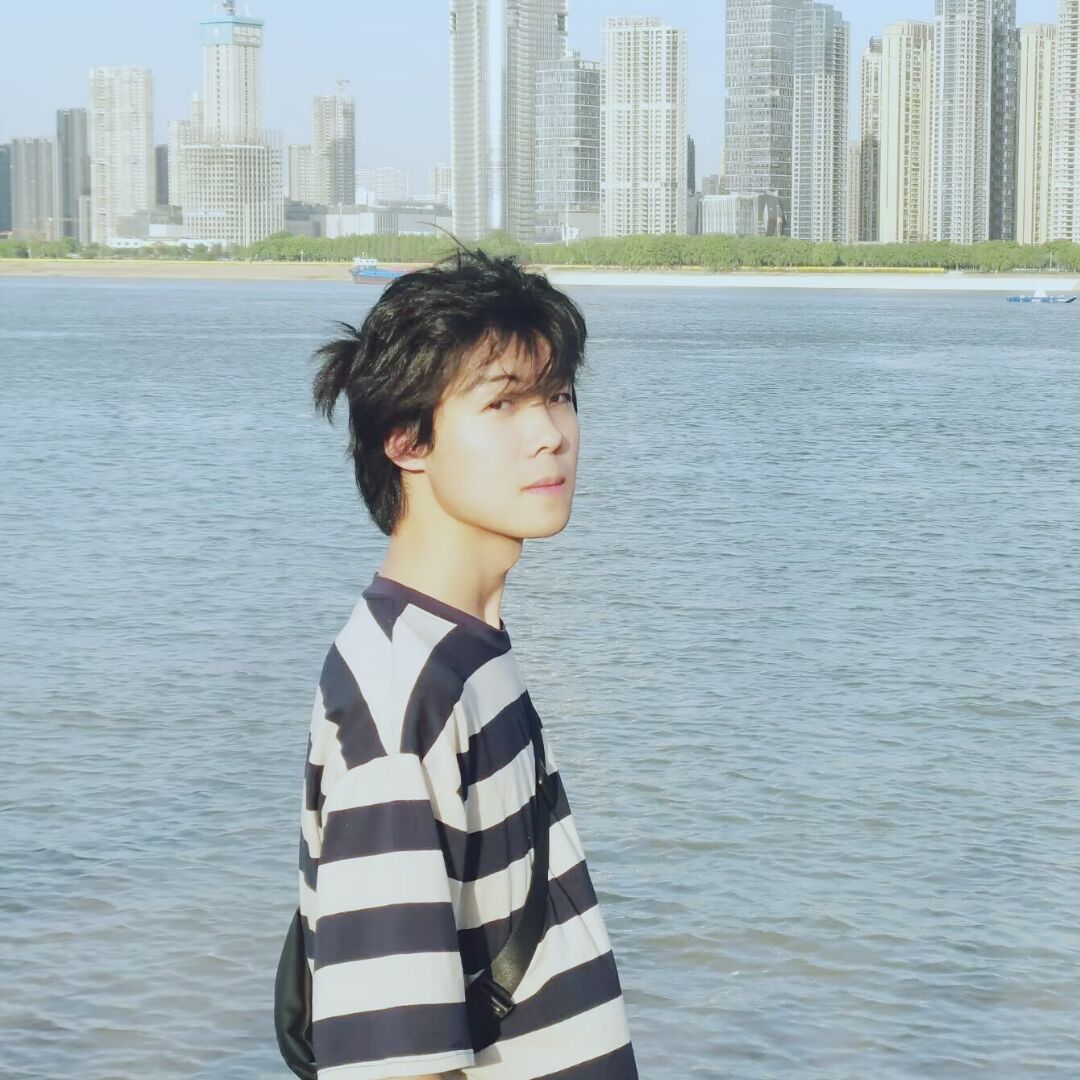
1.登录或注册 Zerotier 官网帐号
1.1 创建组网
点击Create A NetWork
蓝色框里的是我已经创建好了的。创建好后可以点击进入并管理。
2.安装 Zerotier
2.1 常规安装
请参考官网下载链接:Download
2.2 Arch 系 Linux 安装
通过pacman安装:
1 | sudo pacman -Sy zerotier-one |
设置开机自启动,并启动zerotier-one服务:
1 | sudo systemctl enable --now zerotier-one |
3.加入创建的组网
红色框:ID (是一个 16 字节的十六进制字符串)要复制下来
紫色框处:要勾选上
黑色框:用户可以自定义命名加入的设备
绿色框:分配的 IP 地址,用于连接使用
3.1 加入组网
其它设备直接在软件里输入组网 ID 就能直接加入了,但是要确定防火墙不能组织 Zerotier 流量。对于 Linux 设备按如下方式:
加入组网:
1
sudo zerotier-cli join <network-id>
验证加入状态:
1
sudo zerotier-cli listnetworks
3.2 在 ZeroTier 管理控制台上授权设备
登录到 ZeroTier 的管理控制台(ZeroTier Central),找到你创建的网络。你会看到一个待授权的设备列表。你需要在控制台中授权你的设备:
- 在控制台的网络管理页面中,找到你的网络。
- 在“成员”部分,你会看到一个类似
e3918db483f0c385的设备 ID(这是你的设备)。 - 勾选该设备,然后点击“授权”或“允许”按钮以授权设备加入网络。
3.3 验证网络连接
可以使用 ping 命令来测试与网络中其他设备的连接:
1 | ping <zerotier-ip-address> |
替换 <zerotier-ip-address> 为网络中其他设备的 ZeroTier IP 地址。
- Title: Zerotier 使用教程
- Author: loskyertt
- Created at : 2024-08-18 13:25:39
- Updated at : 2025-02-17 04:36:55
- Link: https://redefine.ohevan.com/2024/08/18/Zerotier教程/
- License: This work is licensed under CC BY-NC-SA 4.0.
Comments

